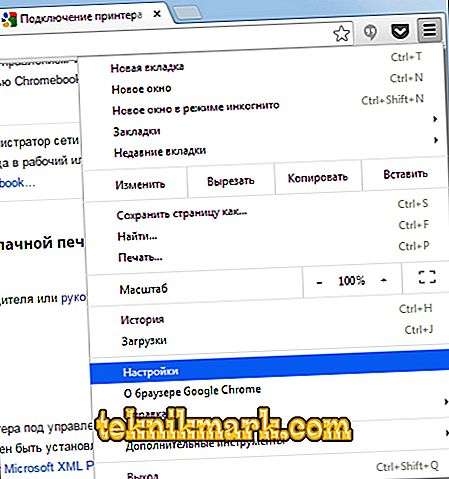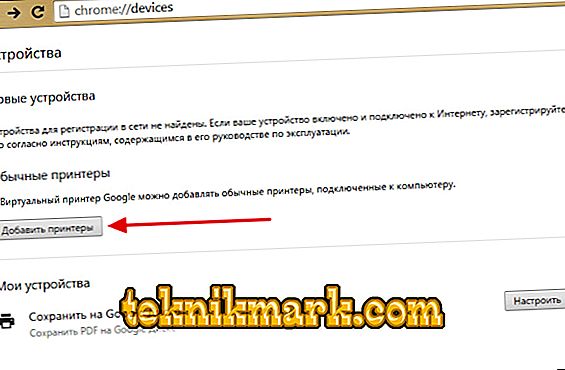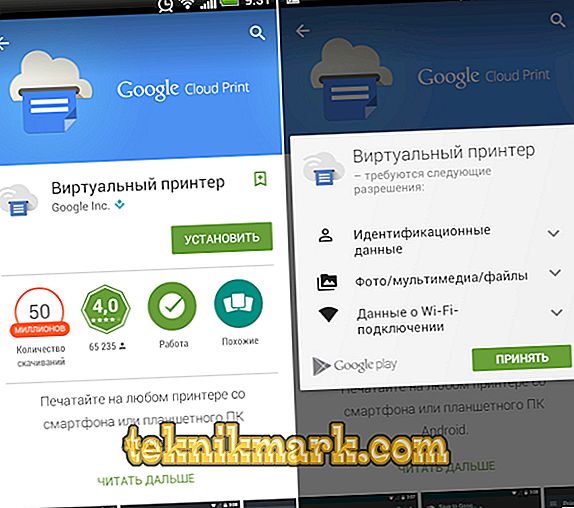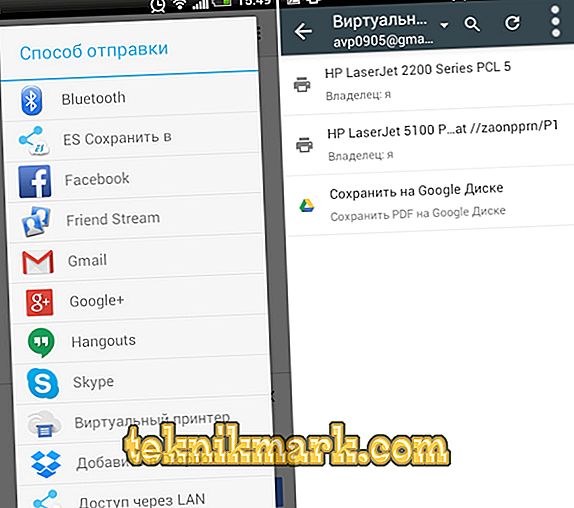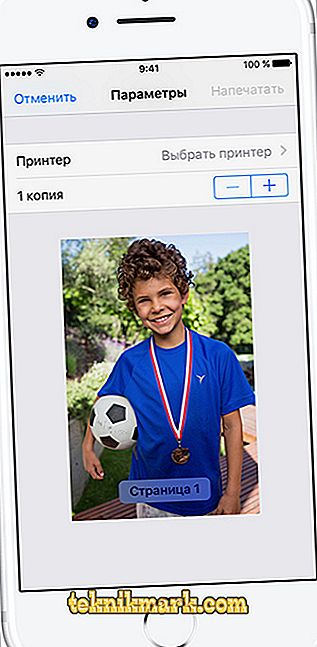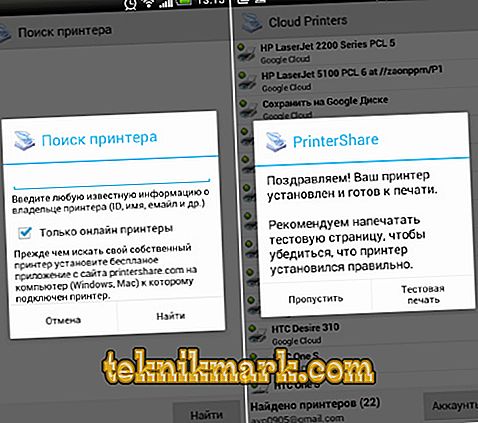Hvis du vil udskrive et dokument eller et foto fra din telefon, behøver du ikke at droppe disse filer til din computer. Overfør dem direkte til printeren via skylagring, Google-tjenester, Bluetooth eller Wi-Fi. Du kan også bruge et USB-kabel, hvis enhederne understøtter en sådan forbindelse.

Sådan udskriver du en fil fra en smartphone.
Google Cloud Print til Android
Hvis du har en Android-baseret smartphone, hjælper Google-tjenester dig. Til initial setup skal du have en pc. Derefter udskriver du dokumenter uden det.
- Installer Google Chrome-browser på din computer og kør den.
- Klik på knappen i form af tre punkter. Det er over bogmærkelinjen øverst til højre.
- Element "Indstillinger".
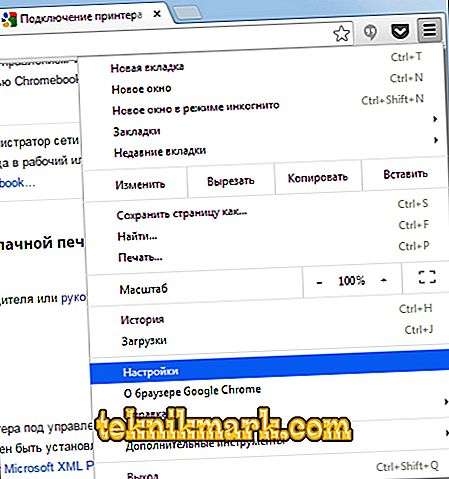
- Log ind på "Brugere" sektionen. Både i smartphone og i browseren skal der være samme login.
- Klik på linket "Vis avanceret".
- Rul ned på siden. Find afsnittet "Virtuel printer".
- Knappen "Tilpas".
- "Tilføj".
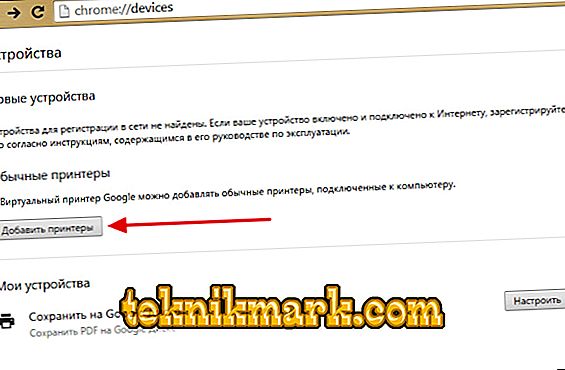
- Vælg en enhed.
- Hvis enheden er tilsluttet en computer, registreres den i din profil.

- Installer Google Cloud Print-programmet på din telefon. Det er i Play Market.
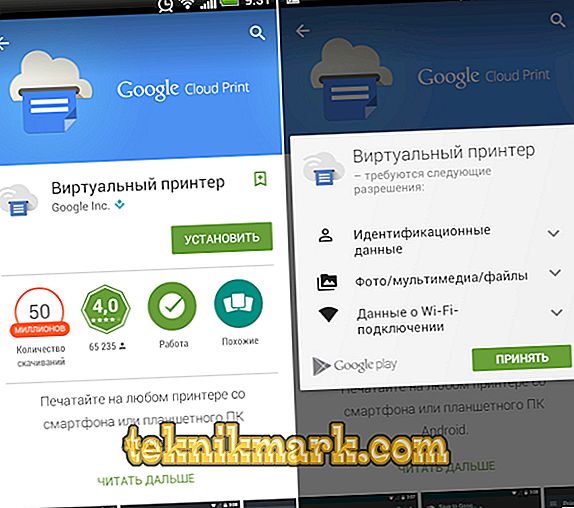
- Derefter vises i Android i menuen "Del" en ny mulighed - "Udskriv".
I nogle smartphones er denne funktion oprindeligt. Det tilføjes ofte til nye modeller. For at aktivere det:
- Åbn indstillingerne.
- Vare "System".
- Afsnit "Udskriv".
- "Virtuel printer".
- "Tilføj".
- Vælg udstyr.
- Nu kan du udskrive filer via menuen Share.
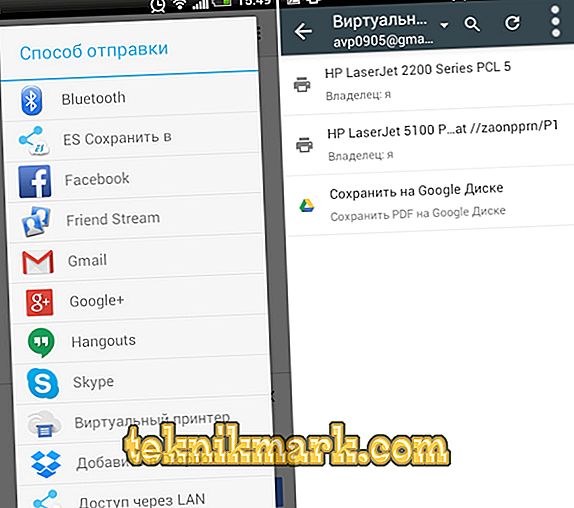
AirPrint til iPhone
Denne funktion er også tilgængelig på iPhone - AirPrint. Den er konfigureret automatisk. En betingelse - den mobile enhed med printeren skal være tilsluttet det samme Wi-Fi-netværk.
- Åbn filen på din telefon. For eksempel et billede fra galleriet. Nogle iOS-apps kan ikke udskrive et dokument.
- Klik på Del, Del eller Eksporter. I forskellige programmer ser denne knap anderledes ud: en firkant med en pil, en cirkulær pil, tre prikker.
- Tilgængelige handlinger vises. Tryk på "Udskriv" er et ikon i form af en printer med papir.
- Hvis det ikke er der, skal du klikke på "Mere" (ikonet i form af ellipser) og finde den ønskede knap i listen.
- Vare "Vælg printer". Programmet finder gadgets med funktionen AirPrint.
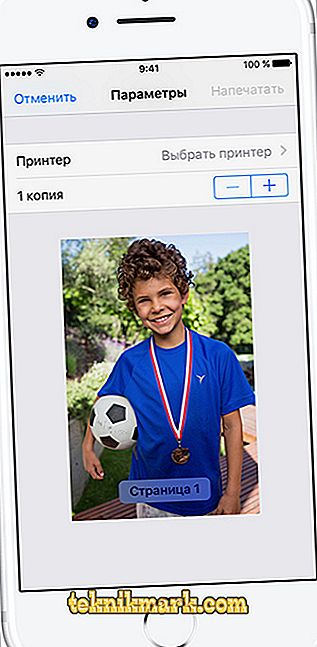
- Angiv antallet af kopier af dokumentet.
- Arranger andre parametre (for eksempel sidetalering).
- Klik på "Udskriv".
Ikke alle MFP'er har Wi-Fi. AirPrint kan arbejde gennem et lokalt netværk. Tilslut gadgeten til LAN-porten på pc'en. Prøv at sende noget til ham fra iphone. Hvis enheden er tilsluttet til USB, fungerer ingenting. Det skal være på samme netværk med iPhone.
Hvis din gadget ikke passer, kan du "bedrage systemet." Brug programmet Printopia eller AirPrint Activator. Det er nemt at finde ud af dem: installer, kør, aktiver. Desværre fungerer disse værktøjer kun under Mac OS.
Trådløs forbindelse
Hvis du vil udskrive via Wi-Fi på en printer, skal den understøtte et trådløst netværk. Hver enhed har sin egen forbindelsesmetode. Nærmere oplysninger findes i vejledningen og på fabrikantens hjemmeside. Men routeren skal konfigureres yderligere:
- Slut den til en pc.
- Åbn en browser og i adresselinjen typen "192.168.0.1" eller "192.168.1.1". IP kan være anderledes. Det afhænger af routermodellen.
- Indtast brugernavn / adgangskode. Standard er admin / admin.
- Gå til de trådløse indstillinger - WPS Setup.
- Find sikkerhedsindstillingerne for sikkerhedsopsætning og aktiver sikkerhed.
- Deaktiver MAC-adressefiltrering.
- I Wi-Fi-parametrene eller på routerens tilfælde skal der være en WPS-knap. Klik på den. Eller start det drev, der fulgte med modemet, og find de trådløse netværksindstillinger på det.
- Tryk på WPS-knappen på printeren. Tøv ikke med det. Hvis du gør dette om to minutter eller senere, vil enheden ikke forbinde.
- Hvis det ikke virker, prøv igen.
Der skal være en smartphone på samme netværk. Gå til dens indstillinger, åbn de trådløse indstillinger og opret forbindelse.
Trådløse udskrivningsprogrammer
For at udskrive fra en telefon, vil samme Cloud Print og AirPrint gøre. Men der er andre applikationer. For eksempel, PrintShare for Android.
- Installer og kør det.

- Tryk på "Vælg".
- Vælg enhedstype. Søgningen starter.
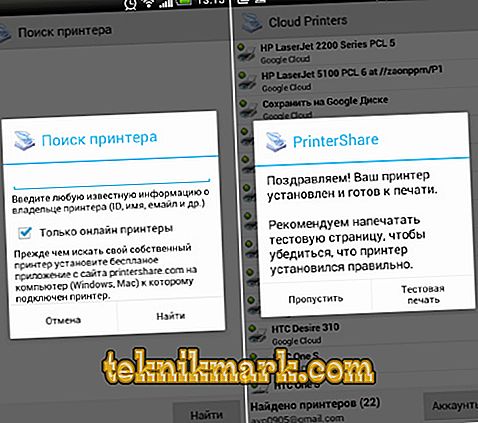
- Tilføj en enhed.
- I tidligere versioner skal du klikke på "gear" og åbne menuen "Printere".
- Hvis det er tomt, tryk ikke på Ikke valgt.
- Og videre - Wi-Fi.
- Nu kan du udskrive data fra telefonen.

PrintShare arbejder endda sammen med Bluetooth og USB-printere. Men han har en fejl. Den gratis version af programmet har mange begrænsninger. For at bruge det skal du købe Premium. Selvom applikationsforretningen har mange lignende hjælpeprogrammer. Til iOS skal du bruge handyPrint og Printer Pro. De har samme driftsprincip. Producenter af printere producerer deres egne programmer til smartphones. For eksempel Canon Print eller Epson Print.
USB
- Kontroller, om der er en USB Host-port på telefonen.
- Slut den til MFP'en.
- Find drivere til det.
- Eller sæt applikationen USB-forbindelsessæt.
- Hvis det fungerede, ser "smartphone" en ekstern USB-enhed.
For modeller fra HP er der et personligt program - ePrint. Med det behøver du ikke at konfigurere noget. Tilslut kun enhederne til hinanden. For at udskrive via telefonen på printeren skal du installere en særlig applikation eller bruge de indbyggede funktioner. Så du behøver ikke tænde computeren for at få et færdigt øjebliksbillede eller dokument.